Tabla de contenidos
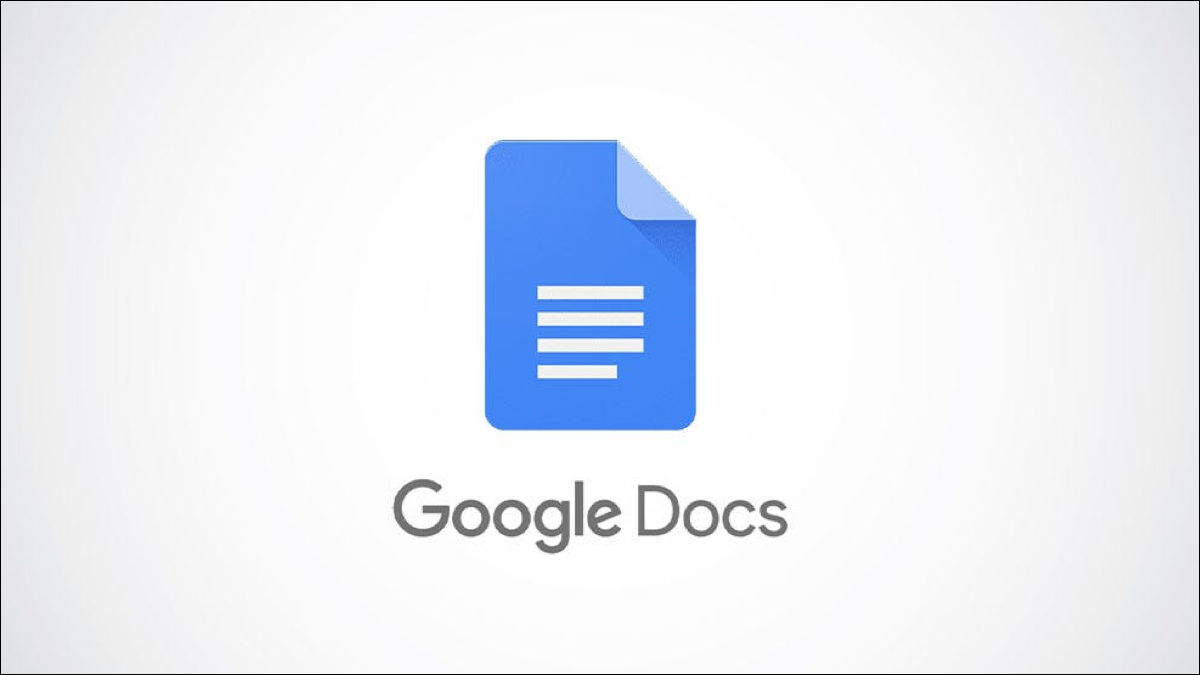
Si le gusta usar Markdown para dar formato a sus documentos , le alegrará saber que puede usarlo en Google Docs. Al activar una configuración simple, Docs reconoce Markdown para que pueda escribir, formatear y continuar.
Habilitar Markdown en Google Docs
Para que Google Docs reconozca Markdown , deberá activar la configuración. Dirígete a Google Docs , inicia sesión y abre tu documento.
Haga clic en Herramientas en el menú y seleccione «Preferencias».
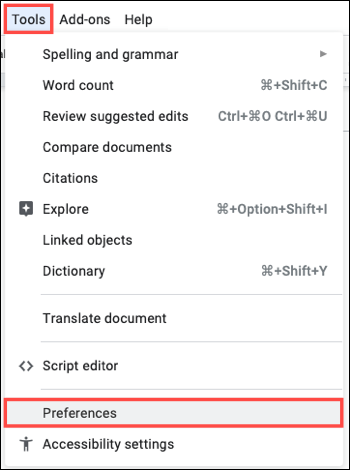
En la pestaña General, marque la casilla para Detectar Markdown automáticamente y haga clic en «Aceptar».
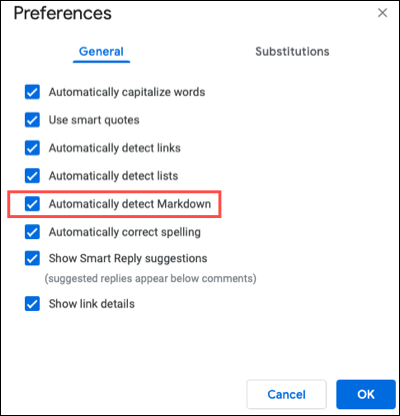
Ahora está listo para ponerse a trabajar con Markdown.
Usar Markdown en Google Docs
Puede formatear encabezados, texto y enlaces usando Markdown en Google Docs.
Crear encabezados
Inserte un # (signo de almohadilla) para el nivel de encabezado correspondiente con un espacio antes del texto.
- # Título 1
- ## Título 2
- ### Título 3
Formato de texto
Para cursiva, negrita, cursiva y negrita, y tachado, puede usar asteriscos, guiones bajos y guiones. Para el texto en cursiva y negrita, tiene dos opciones diferentes.
- Formato * cursiva * con un asterisco a cada lado y sin espacios.
- Formato _ cursiva _ con un guión bajo a cada lado y sin espacios.
- Haga esto ** negrita ** con dos asteriscos en cada lado y sin espacios.
- Haga este __ en negrita __ con dos guiones bajos en cada lado y sin espacios.
- Para *** cursiva y negrita *** use tres asteriscos en cada lado sin espacios.
- Para ___ cursiva y negrita ___ use tres guiones bajos en cada lado sin espacios.
- Formato –
tachado– con un guión a cada lado y sin espacios.
Insertar un enlace
Para insertar un enlace, encierre el texto del enlace entre corchetes con la URL entre paréntesis y sin espacios entre ellos. Por ejemplo, para vincular a How-To Geek en el texto, escribiría:
Visite [How-to Geek](https://www.howtogeek.com) para obtener más detalles.

Crear listas
Para asegurarse de que Docs detecte cuándo está utilizando la notación de lista de Markdown (números para listas numeradas, asteriscos para viñetas, etc.), regrese a Herramientas > Preferencias > General y marque la casilla Detectar listas automáticamente.
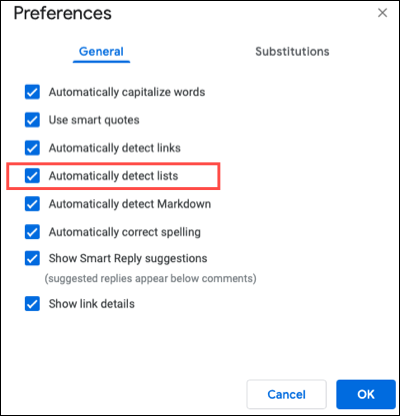
Si usa Markdown regularmente para dar formato a sus documentos, le encantará esta función en Google Docs.
Para obtener más información, eche un vistazo a cómo dar formato al texto en superíndice o subíndice o cómo copiar el formato en Google Docs .


